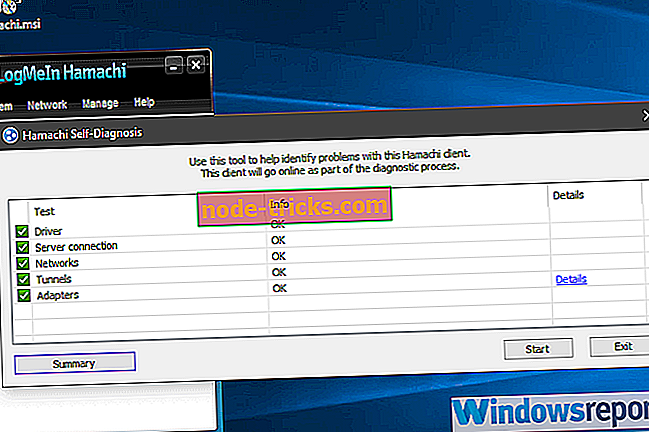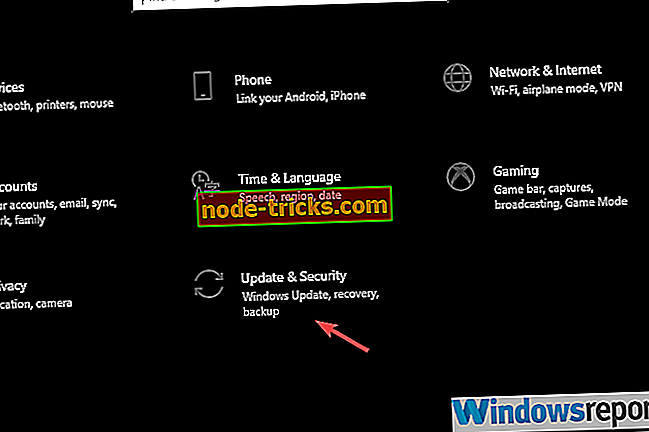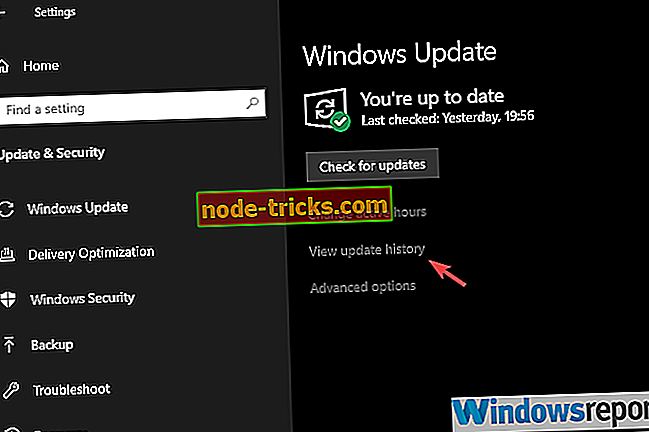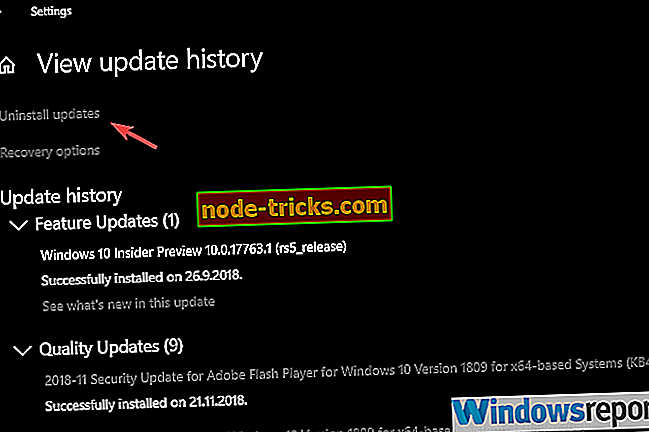FIX: جهاز النقر في مجال VPN معطلة على Hamachi VPN
Hamachi by LogMeIn هي واحدة من خدمات VPN الأكثر شعبية للفرق ، والتي يشيع استخدامها في مجتمع الألعاب. يسمح للمستخدمين بإنشاء شبكات خاصة تشبه شبكة LAN لأغراض العمل أو الألعاب. ومع ذلك ، واجهت الخدمة بعض الوقت الصعب في الانتقال إلى نظام التشغيل Windows 10 ، حيث إن خطأ " جهاز النقر في مجال VPN قد توقف " على الكثير من المستخدمين. ومع ذلك ، لا داعي للقلق ، هناك حل لهذا.
ماذا تفعل إذا كان جهاز النقر في مجال VPN معطلاً
- تشغيل أداة التشخيص
- أعد تثبيت Hamachi
- قم بإلغاء تثبيت التحديث الأخير لنظام Windows 10
- أعد تثبيت برامج التشغيل أثناء تشغيل Hamachi
الحل 1 - تشغيل أداة التشخيص
من البداية ، تأكد من تشغيل أداة التشخيص. يجب أن تخبرك هذه الأداة المدمجة بالسبب الدقيق للمشكلة. عندما يتعلق الأمر بهذا الخطأ ، يجب أن يعرض قسم المحولات علامة التعجب الصفراء. هذا يعني أنه سيتم تطبيق الخطوات الإضافية.
فيما يلي كيفية تشغيل أداة التشخيص في عميل LogMeIn Hamachi:
- ابدأ العميل.
- انقر فوق تعليمات> أداة التشخيص .
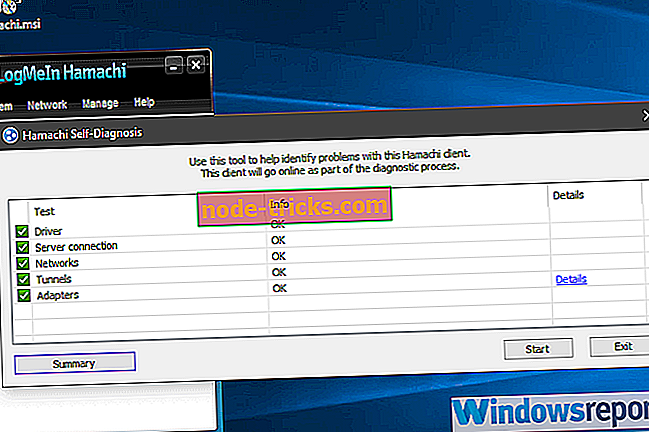
- انقر فوق ابدأ .
من ناحية أخرى ، إذا كان كل شيء على ما يرام ، فإن إعادة تشغيل التطبيق يجب أن يحل المشكلة.
الحل 2 - إعادة تثبيت Hamachi
دعنا ننتقل إلى إجراء إعادة تثبيت عميل خدمة Hamachi على جهاز الكمبيوتر الخاص بك. وقد ساعد ذلك بعض المستخدمين المتأثرين على معالجة المشكلة المطروحة.
يُنصح بإزالة جميع الآثار من جهاز الكمبيوتر الخاص بك بعد إزالة العميل ، بما في ذلك برامج التشغيل. بعد ذلك ، يمكنك تنزيل وتثبيت أحدث إصدار من Hamachi بواسطة LogMeIn والانتقال من هناك.
فيما يلي كيفية إعادة تثبيت Hamachi على جهاز الكمبيوتر الذي يعمل بنظام Windows:
- انتقل إلى لوحة التحكم وإزالة Hamachi .
- افتح إدارة الأجهزة وإلغاء تثبيت جميع محولات الشبكة الافتراضية المرتبطة .
- أعد تشغيل الكمبيوتر وقم بتنزيل أحدث التكرار هنا.
- تثبيت هاماتشي.
- الآن ، إذا كنت لا تزال تواجه مشكلات ، فقم بتشغيل برنامج الإعداد مرة أخرى ولكن دون إزالة تثبيت Hamachi .
- أعد تشغيل الكمبيوتر.
الحل 3 - إلغاء تثبيت التحديث الأخير لنظام التشغيل Windows 10
لاحظ بعض المستخدمين أن الخطأ قد حدث بعد إدارة بعض التحديثات التراكمية لـ Windows. كان Hamachi يعمل بشكل لا تشوبه شائبة حتى كسره تحديث النظام. الآن ، تحدثنا بالفعل عن الحد من تحديثات Windows لتجنب المشكلات المحتملة ، لكنها ستقوم في النهاية بتثبيت طريقة أو أخرى.
ما يمكنك القيام به عندما يحدث ذلك هو إلغاء تثبيتها يدويًا ، ونأمل أن يتم حل مشكلة الشبكات الخاصة بالشبكات الافتراضية في متناول اليد بهذه الطريقة.
إليك كيفية إزالة التحديثات في نظام التشغيل Windows 10:
- اضغط على مفتاح Windows + I لفتح الإعدادات .
- اختر التحديث والأمان .
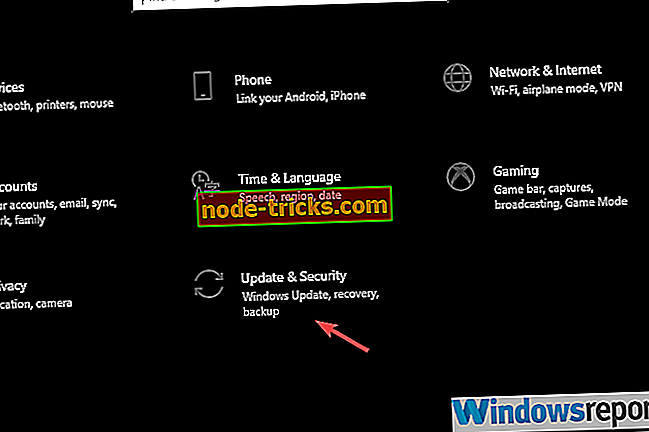
- حدد Windows Update من الجزء الأيمن وانقر فوق " عرض محفوظات التحديث ".
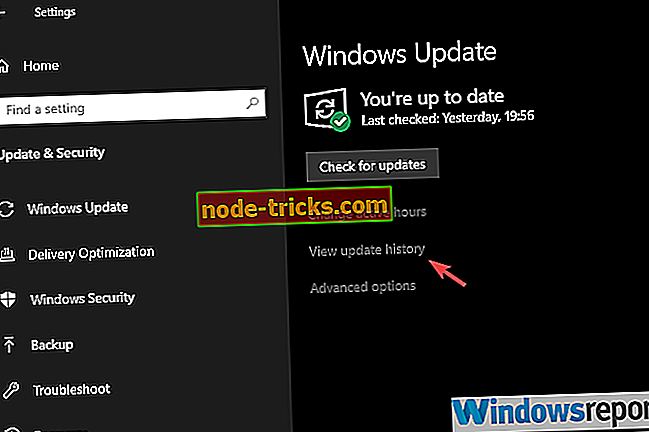
- حدد إزالة تثبيت التحديثات .
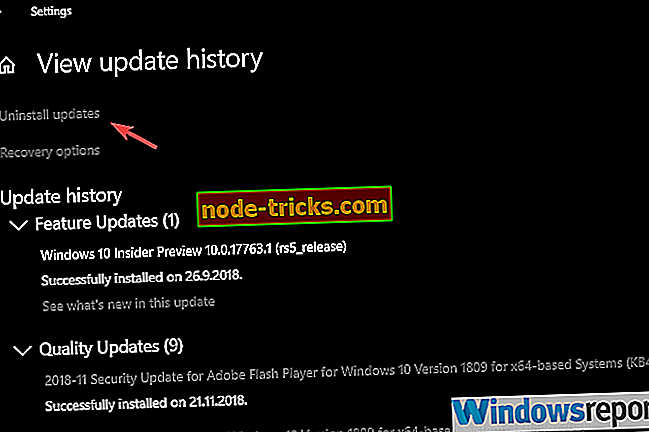
- أزل التحديثات الأخيرة وأعد تشغيل الكمبيوتر.
الحل 4 - إعادة تثبيت برامج التشغيل أثناء تشغيل Hamachi
أخيرًا ، هناك تسلسل غريب أثبت أنه الحل الأكثر موثوقية حتى الآن. وهي ، بعد بعض التدخل في التثبيت وبرامج تشغيل الشبكة المرتبطة به ، تمكن المستخدمون من العثور على الدقة.
ما عليك القيام به هو بدء تشغيل Hamachi والتأكد من تشغيله. بعد ذلك ، فقط قم بإلغاء تثبيت جميع برامج تشغيل الإيثرنت الافتراضية لـ LogMeIn من "إدارة الأجهزة" (انقر بزر الماوس الأيمن فوق ابدأ> إدارة الأجهزة> محولات الشبكة).
بمجرد التعامل مع برامج التشغيل ، ما عليك سوى إعادة تثبيت Hamachi مرة أخرى ، وسيعود كل شيء إلى طبيعته. غريبة للغاية ولكن إذا كان يعمل لمعظم المستخدمين ، يجب أن تعمل من أجلك كذلك.
مع ذلك ، يمكننا أن نختتم هذا المقال. أخبرنا ما إذا كان هذا ساعدك في إصلاح خطأ "جهاز النقر الخاص بمجال VPN" في قسم التعليقات أدناه.